
Eneco Belgien ist ein nachhaltiger Energieanbieter, der sich auf die Bereitstellung von 100 % grüner Elektrizität und die Angebot innovativer Energielösungen für Haushalte und Unternehmen konzentriert, mit dem Ziel, den Übergang zu einer kohlenstoffneutralen Zukunft zu beschleunigen.
Installation des Eneco Controllers
1. Vorbereitung
Stellen Sie sicher, dass Sie Folgendes haben, bevor Sie beginnen:
- Eneco Controller
- Stromversorgung
- Ethernet-Kabel (nicht mit dem Controller geliefert)
- P1-zu-USB-Kabel (mit dem Controller geliefert)
- Laptop zur Konfiguration
- Grundwerkzeuge für die Installation
- HomeWizard P1 Dongle (nicht geliefert, wird verwendet, wenn der Smart Meter zu weit vom Controller entfernt ist)
Abhängig von der Installation könnte es auch nützlich sein, Folgendes zu haben:
- DIN-Schienen-Montagesatz
- Verlängerungskabel
- Ethernet-Switch
Folgendes sollte vor Ort verfügbar sein:
- Ethernet-Verbindung
- Stromverbindung
- Smart Meter
Der P1-Port am Fluvius Smart Meter muss aktiviert werden, stellen Sie sicher, dass dies vor der Installation erfolgt.
Das kann bis zu 3 Tage dauern!
2. Installation
Stellen Sie sicher, dass Sie den Controller im Eneco-Portal beanspruchen, bevor Sie ihn installieren
Um den Controller zu beanspruchen, folgen Sie diesen Schritten:
- Gehen Sie zum Eneco-Portal
- Melden Sie sich mit Ihren Installateur-Anmeldedaten an
- Wählen Sie im Menü „Controller hinzufügen“
- Geben Sie die Seriennummer des Controllers ein
- Geben Sie den Verifizierungscode des Controllers ein
- Klicken Sie auf „Beanspruchen“
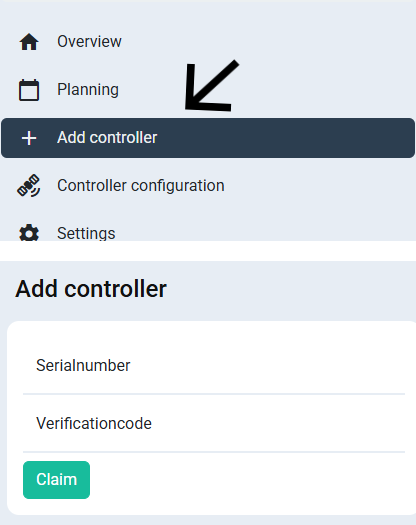
Installieren Sie den Controller
- Schließen Sie den Controller an die Stromversorgung an
- Verbinden Sie den Controller über das Ethernet-Kabel mit dem Internet
- Wählen Sie im Menü „Controller hinzufügen“
- Verbinden Sie den Controller mit dem Smart Meter über das P1-zu-USB-Kabel oder den HomeWizard Dongle
- Warten Sie, bis der Controller hochgefahren ist
- Der Controller ist jetzt bereit für die Konfiguration

Sie können den Status des Eneco Controllers anhand der Farbe der Status-LED überprüfen:
- Hochfahren
- Bereit
- Fehler
3. Konfiguration
Sie können sich leicht mit der Konfigurationsseite verbinden, indem Sie die folgenden Schritte ausführen:
- Gehen Sie zum Eneco-Portal
- Melden Sie sich mit Ihren Installateur-Anmeldedaten an
- Wählen Sie im Menü „Einstellungen“
- Wählen Sie unter „Aktuelle Site“ die Seriennummer des installierten Controllers aus
- Im Menü klicken Sie auf „Controller-Konfiguration“
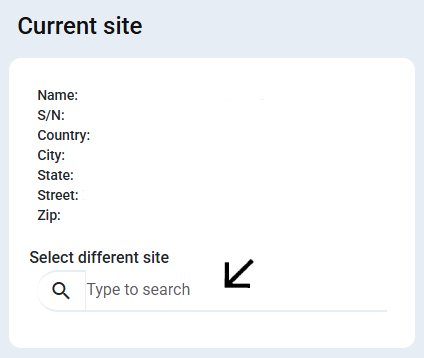
Sobald Sie sich in der Konfigurationsoberfläche befinden, folgen Sie den folgenden Schritten:
- Melden Sie sich mit Ihren Installateur-Anmeldedaten an
- Klicken Sie auf „Start“ im Einrichtungsassistenten
- Geben Sie den Strom (A) des Hauptsicherungsschalters ein
- Wählen Sie den richtigen Netztyp (Einphasen-, Dreiphasen-Y- oder Delta-Netz)
- Geben Sie die korrekten Leistungs- und Stromgrenzen ein. Das Importlimit kann auf den durchschnittlichen Stromverbrauch des vergangenen Jahres eingestellt werden. Wenn es sich um eine belgische Site handelt, können Sie die Leistung angeben, die in Ihren Kapazitätstarifrechnungen des vergangenen Jahres verwendet wurde.
- Klicken Sie auf „Weiter“ auf der Seite mit den Standardarbeitsmodi.
- Lassen Sie den Datensparer deaktiviert
- Geben Sie die Adresse des Kundenhauses ein und klicken Sie auf „Validieren“
- Klicken Sie auf „Einrichtungsassistent beenden“
Das Importlimit kann auf den durchschnittlichen Stromverbrauch des vergangenen Jahres eingestellt werden. Wenn es sich um eine belgische Site handelt, können Sie die Leistung angeben, die in Ihren Kapazitätstarifrechnungen des vergangenen Jahres verwendet wurde.
Für weitere Informationen zu den Grenzen klicken Sie hier
Sie sollten das Energiemessgerät immer direkt mit dem Controller verbinden, nicht mit dem Wechselrichter. Die Verbindung des Energiemessgeräts mit dem Wechselrichter kann zu Steuerproblemen führen, insbesondere wenn Ihre Site viele verschiedene Arten von Geräten hat, die gesteuert werden müssen.
Jetzt, da die Grundkonfiguration abgeschlossen ist, können Sie den Smart Meter hinzufügen:
- Wählen Sie im Menü „Geräte“
- Starten Sie den Geräte-Assistenten
- Wählen Sie „Energiewandler“
- Wählen Sie „Fluvius“
- Wählen Sie „P1-Port-USB-Kabel“
- Wenn um einen Gerätetyp/Protokoll gefragt wird, wählen Sie „P1-Port DSMR 4.2/DSMR 5“
- Klicken Sie auf „Suchen“
- Klicken Sie auf „Scan beenden und zu den Ergebnissen gehen“
- Wählen Sie „Speichern und zu den Geräteeinstellungen gehen“
- Geben Sie die richtigen Einstellungen ein und klicken Sie auf „Speichern“
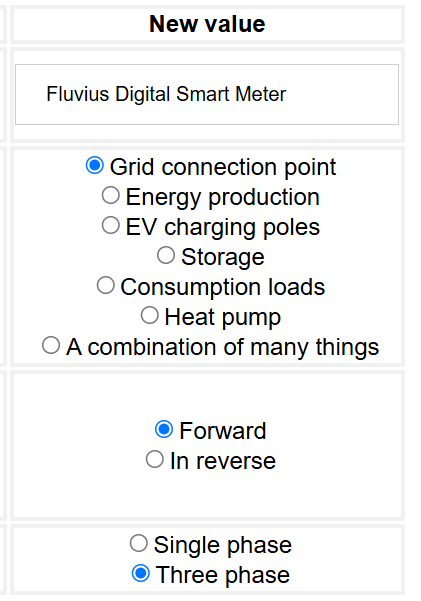
Nachdem der Smart Meter hinzugefügt wurde, können wir jetzt den Hybridwechselrichter hinzufügen:
- Wählen Sie im Menü „Geräte“
- Starten Sie den Geräte-Assistenten
- Wählen Sie „Solarwechselrichter“ oder „Batteriesysteme“
- Wählen Sie „Sigenergy/Energreen“ aus der Liste der Marken
- Wählen Sie „Ethernet TCP“ und klicken Sie auf „Weiter“
- Wählen Sie „SigenStor“ und klicken Sie auf „Weiter“
- Öffnen Sie „Option 1. Hinzufügen über MAX-Adresse“
- Wenn keine Geräte aufgeführt sind, klicken Sie auf „Tabelle aktualisieren“
- Klicken Sie auf „Auswählen“ neben der MAC-Adresse des Wechselrichters
Diese Wechselrichter sind normalerweise als „Espressif Inc.“ aufgeführt.
- Klicken Sie auf „Suchen“
- Klicken Sie auf „Scan beenden und zu den Ergebnissen gehen“
- Klicken Sie auf „Speichern und zu den Geräteeinstellungen gehen“
- Geben Sie die richtigen Einstellungen ein und klicken Sie auf „Speichern“
Stellen Sie sicher, dass Sie „Modbus TCP“ in der Sigenergy/Energreen-App aktivieren.
Für eine korrekte Batteriesteuerung sollte der Steuerungsmodus auf „Externe Steuerung“ eingestellt sein.
Stellen Sie sicher, dass die Energreen-Batterie ohne Zähler installiert ist und keine Netz-Export-/Importgrenzen festgelegt wurden.
4. Letzte Schritte
Wir möchten den Batterie-Wechselrichter basierend auf den von Eneco bereitgestellten Preisen steuern.
- Wählen Sie im Menü „Externe Datenquellen“
- Klicken Sie auf „Assistent starten“
- Wählen Sie "Externes Signal"
- Wählen Sie "Eneco"
- Füllen Sie die erforderlichen Informationen aus und klicken Sie auf "Speichern"